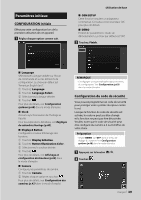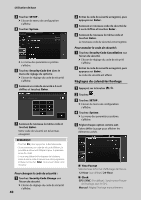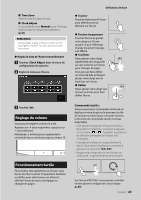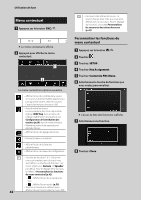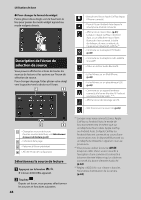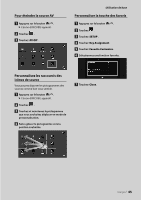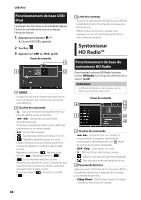JVC KW-Z1000W Quick Start Guide America - Page 43
Descriptions de l'écran d'ACCUEIL, Affiche l'écran d'ACCUEIL, Widget élément graphique
 |
View all JVC KW-Z1000W manuals
Add to My Manuals
Save this manual to your list of manuals |
Page 43 highlights
Descriptions de l'écran d'ACCUEIL La plupart des fonctions sont accessibles depuis l'écran ACCUEIL. 1 3 54 Utilisation de base Widget (élément graphique) Widget agrandi Widgets divisés 28 9 67 1 • Icônes de raccourci de source de lecture (p.45) 2 • Affiche l'écran de sélection de la source. (p.44) 3 • Widget (élément graphique) --Vous pouvez changer l'écran en mode widgets agrandis ou divisés en faisant glisser 2 doigts vers le haut/le bas. 4 • Permet d'afficher l'écran que vous avez défini dans l'écran Personnaliser les favoris. (p.45) 5 • Affiche l'écran audio. (p.53) 6 • Bascule entre le mode widgets agrandis ou divisés. (p.43) 7 • Affiche l'écran de configuration. 8 • Faites glisser votre doigt de gauche à droite sur l'écran pour afficher le menu de sélection des widgets. (p.43) 9 • Faites glisser votre doigt de droite à gauche sur l'écran pour afficher le menu de réglage pour certaines fonctions. Pour plus de détails, voir Affichez le menu de réglage pour certaines fonctions (p.11) dans le mode d'emploi. Affiche l'écran d'ACCUEIL 1 Appuyez sur le bouton [ ]/[ ]. ●●Pour changer le style du widget Touchez la zone du widget. Vous pouvez modifier les informations qui s'affichent ou la présentation. ●●Pour changer le widget Faites glisser deux doigts vers la gauche/vers la droite. Lorsque le mode widgets divisés est sélectionné, nous vous conseillons de placer les doigts sur chaque fenêtre avant de faire glisser. ●●Pour sélectionner le widget Faites glisser votre doigt du bord gauche de l'écran vers la droite pour afficher le menu de sélection du widget. Touchez [ ] pour revenir à l'écran d'Accueil. hhL'écran d'ACCUEIL apparaît. Français 43